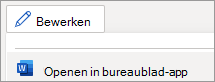-
Selecteer waar u het selectievakje wilt plaatsen.
-
Schakel op het tabblad Ontwikkelaars het
-
Als u de X wilt wijzigen in een
-
Selecteer onder Ingeschakeld symboolde optie Wijzigen. Gebruik het lettertype Wingdings of Wingdings 2, kies het
Dit selectievakje kan met de muis of VBA worden ingeschakeld. Dubbelklik op het selectievakje en gebruik de werkbalk om de kleur of grootte te wijzigen. Zie Een vinkje invoegen als u een statisch vinkje of selectievakjesymbool wilt toevoegen.
Het toevoegen van een selectievakje is niet mogelijk in Word voor het web. U kunt een selectievakje toevoegen in de bureaublad-app.
-
Als u deze wilt openen, selecteert u bovenaan het lint Bewerken > Openen in bureaublad-app.
Hebt u de desktop-app van Word niet? Probeer of koop Microsoft 365.
Tip: Als u aangepaste controlelijsten wilt maken, downloadt en past u een vooraf ontworpen Word lijstsjabloon aan vanuit Microsoft Create.
-
Plaats de cursor op de plaats waar u een selectievakje wilt toevoegen.
-
Schakel op het tabblad Ontwikkelaars
-
Dubbelklik op het selectievakje om de formulierveldopties voor selectievakjes in te stellen.
Zie Een vinkje invoegen als u een vinkje zonder selectievakje wilt toevoegen.
Tip: Als u aangepaste controlelijsten wilt maken, downloadt en past u een vooraf ontworpen Word lijstsjabloon aan vanuit Microsoft Create.